Kaip rodyti „iPhone“ akumuliatoriaus procentą „iOS 16“.

iOS 16 beta 5 versijoje Apple ką tik grąžino į iPhone naudingą funkciją, kuri būsenos juostoje rodo akumuliatoriaus procentą.

iOS 16 beta 5 versijoje Apple ką tik grąžino į iPhone naudingą funkciją, kuri rodo akumuliatoriaus procentą būsenos juostoje . Dabar, nesvarbu, ar esate pagrindiniame puslapyje, programėlėje... vis tiek galite matyti aiškiai rodomą akumuliatoriaus procentą.
Tačiau yra keletas dalykų, į kuriuos reikia atkreipti dėmesį. Skaitykite toliau, kad sužinotumėte, ką reikia daryti, jei „iPhone“, kuriame veikia „iOS 16“, akumuliatoriaus procentas nerodomas.
Įdomu tai, kad galimybė rodyti akumuliatoriaus procentą nebus rodoma tol, kol nebus įdiegta iOS 16 beta 5 (arba viešoji beta 3). Kai kuriems žmonėms ši funkcija bus įjungta pagal numatytuosius nustatymus, tačiau kiti turės ją įjungti rankiniu būdu.
Tai pirmas kartas, kai akumuliatoriaus procentas buvo įtrauktas į „iPhone“ modelių su „Face ID“ būsenos juostą po to, kai jis buvo pašalintas, kai 2017 m. buvo pristatytas „iPhone X“.
Kaip rodyti „iPhone“ akumuliatoriaus procentą „iOS 16“.
Norėdami rodyti „iPhone“ akumuliatoriaus procentą „iOS 16“, atlikite šiuos veiksmus:
1. Pirmiausia įsitikinkite, kad jūsų iPhone yra įdiegta iOS 16 beta 5 (arba viešoji beta 3 versija) .
2. iPhone atidarykite programą Nustatymai .
3. Slinkite žemyn ir spustelėkite Baterija .
4. Ekrano viršuje spustelėkite jungiklį šalia Battery Percentage , kad jį įjungtumėte.
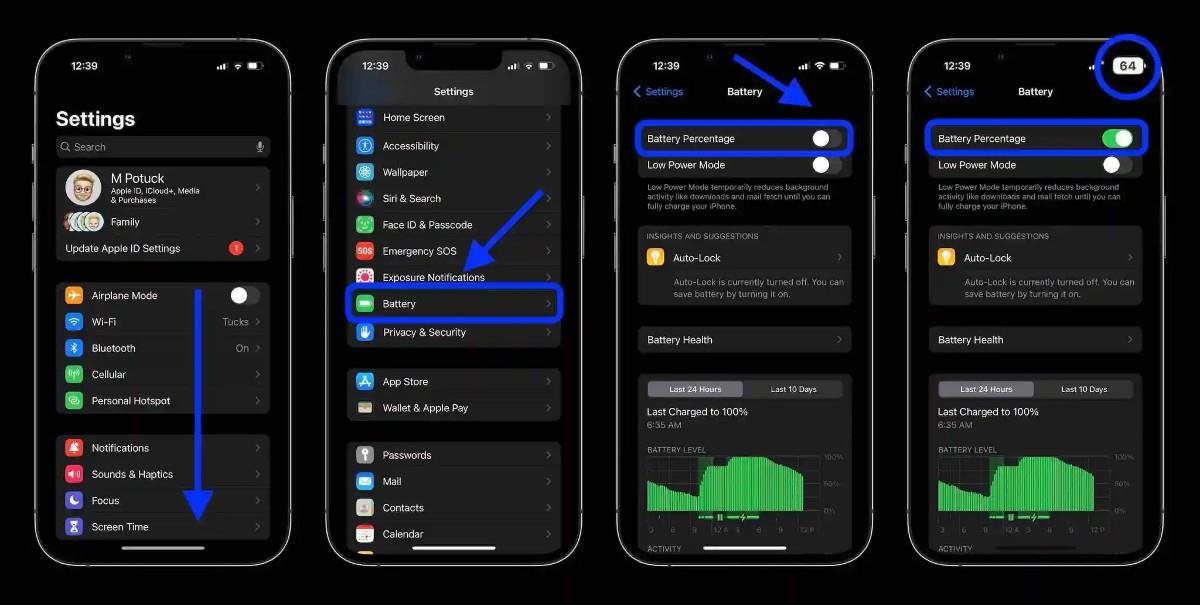
Suderinami iPhone modeliai
Šiuo metu su iOS 16 beta 5 / vieša beta 3 versija yra suderinami iPhone modeliai su akumuliatoriaus procento rodymo funkcija:
Tarp nesuderinamų „iPhone“ modelių yra „iPhone 13“ ir „12 mini“, „iPhone 11“ ir „iPhone XR“.
Šiek tiek informacijos apie akumuliatoriaus procentinio rodymo funkciją
Sėkmės!
Garso patikrinimas yra nedidelė, bet gana naudinga „iPhone“ telefonų funkcija.
„Photos“ programėlėje „iPhone“ yra prisiminimų funkcija, kuri sukuria nuotraukų ir vaizdo įrašų rinkinius su muzika kaip filme.
„Apple Music“ išaugo ypač didelė nuo tada, kai pirmą kartą buvo pristatyta 2015 m. Iki šiol tai yra antra pagal dydį mokama muzikos srautinio perdavimo platforma pasaulyje po „Spotify“. Be muzikos albumų, Apple Music taip pat yra tūkstančiai muzikinių vaizdo įrašų, visą parą veikiančių radijo stočių ir daugybės kitų paslaugų.
Jei norite, kad vaizdo įrašuose skambėtų foninė muzika, o tiksliau įrašytų dainą kaip foninę vaizdo įrašo muziką, yra labai paprastas sprendimas.
Nors „iPhone“ yra integruota programa „Weather“, kartais ji nepateikia pakankamai išsamių duomenų. Jei norite ką nors pridėti, „App Store“ yra daugybė parinkčių.
Naudotojai ne tik bendrina nuotraukas iš albumų, bet ir gali pridėti nuotraukų prie bendrinamų albumų iPhone. Galite automatiškai pridėti nuotraukų prie bendrinamų albumų, nereikės vėl dirbti iš albumo.
Yra du greitesni ir paprastesni būdai Apple įrenginyje nustatyti atgalinę atskaitą / laikmatį.
„App Store“ yra tūkstančiai puikių programų, kurių dar nebandėte. Įprasti paieškos terminai gali būti nenaudingi, jei norite atrasti unikalių programų, be to, nesmagu pradėti begalinį slinkimą atsitiktiniais raktiniais žodžiais.
„Blur Video“ yra programa, kuri sulieja scenas arba bet kokį norimą turinį telefone, kad padėtų mums gauti patinkantį vaizdą.
Šis straipsnis padės jums įdiegti „Google Chrome“ kaip numatytąją naršyklę „iOS 14“.









